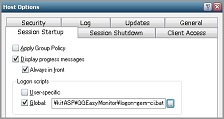[GGH4.X-5.X/ExPack] 拡張パックの GGEasyMonitor の導入手順は?
技術ノート
2015/12/17
[番号]
技術ノート KGTN 2015121101
[現象]
[GGH4.X-5.X/ExPack] 拡張パックの GGEasyMonitor の導入手順は?
[説明]
GGEasyMonitor の導入手順のアウトラインは以下の通りです.
| 1.サーバー機能,ウエッブ機能,振分け機能を利用するマシンを決める. ※ 通常1~2台のマシンを使用します. |
| 2.エージェント機能を利用するマシン (GG サーバー) を決める. ※ 同一マシン上でサーバー機能とエージェント機能を利用することも出来ます. |
| 3.全てのマシン上でインストーラー GGEasyMonitor-Setup.exe を実行する. ※ GGH5.0 インストール手順書 (5.その他 GGEasyMonitor 編) を参照して下さ |
| 4.上記1のマシンで設定ファイル GGEasyMonitor.ini を記述する. ※ 技術ノート KGTN#2015121002 を参考にして下さい. |
| 5.上記2のマシンで設定ファイル GGeasyMonitor.ini を記述する. ※ 技術ノート KGTN#2015121001 を参考にして下さい. |
| 6.各マシン上のスタートメニューで GGEasyMonitor → 2) サービスを開始 を実 行する (実行する順序に決まりはありません) . |
| 7.クライアントから上記1のマシンにアクセスし監視画面の内容を確認する. ※ 何も表示されない・サーバーの情報が赤色の場合は設定に誤りがあります. |
| 8.クライアントから上記1のマシンにアクセスして振分け&接続を確認する. ※ 何も表示されない・GG サーバーに接続出来ない場合は設定に誤りがあります. |
補 足
GGEasyMonitor バージョン2.2.0またはそれ以降の場合は,クライアントの情報を採取する下記設定をステップ5の直後に行って下さい.
[設定作業:GGの設定ファイルの修正]
サーバー側から見たクライアントのIPアドレスを得るため, HostProperties.xml の下記の項目に true を設定して下さい.なお,この作業はサービス GGAPS を停止した状態で行って下さい.
<property id="NetworkAddressEnvVarEnabled" group="ClientAccess" type="BOOL"> <value>true</value> </property>
[設定作業:グローバル・ログオンスクリプトの登録]
クライアントの情報を取得し,それらの情報を作業ファイル (GGEasyMonitorClientInfo-Data.ini) に記録するため, logon-gem-ci.bat をグローバル・ログオンスクリプトとして登録して下さい.次に,管理者権限で GGEasyMonitor-Files.bat を実行し,作業ファイルに必要なアクセス権を設定して下さい.